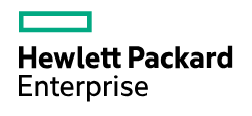
HPE iLO 5
HPE iLO 5 aygıt yazılımını kullanarak desteklenen HPE ProLiant sunucularını ve HPE Synergy hesaplama modüllerini yapılandırma, güncelleme ve çalıştırma hakkında bilgi sağlar
Bir iLO yönetim işlemcisi kurmadan önce , ağ ve güvenliği nasıl idare edeceğinize karar vermelisiniz. Aşağıdaki sorular iLO’yu kurmanıza yardımcı olabilir :
iLO ağ bağlantı seçenekleri
iLO’yu özel bir yönetim ağı veya üretim ağındaki paylaşımlı bir bağlantı aracılığıyla ağa bağlayabilirsiniz .
Özel yönetim ağı
Bu yapılandırmada, iLO portu ayrı bir ağdadır. Ayrı bir ağ, ağa hangi iş istasyonlarının bağlanacağını fiziksel olarak kontrol edebileceğiniz için performansı ve güvenliği artırır. Ayrı bir ağ ayrıca üretim ağında bir donanım arızası meydana geldiğinde sunucuya yedekli erişim sağlar. Bu yapılandırmada, iLO’ya doğrudan üretim ağından erişilemez. Ayrılmış yönetim ağı, tercih edilen iLO ağ yapılandırmasıdır.
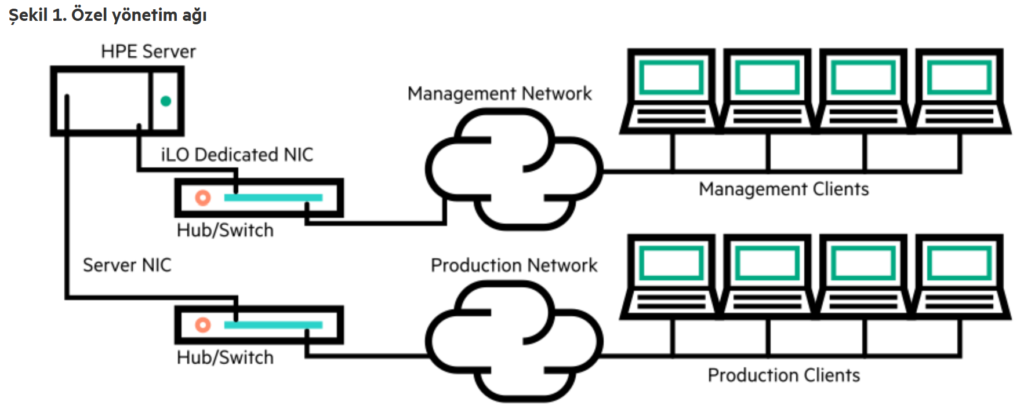
Üretim ağı
Bu yapılandırmada, hem NIC hem de iLO portu üretim ağına bağlanır. iLO’da , bu bağlantı türüne Paylaşımlı Ağ Bağlantı Noktası yapılandırması denir. Belirli Hewlett Packard Enterprise gömülü NIC’leri ve eklenti kartları bu yeteneği sağlar. Bu bağlantı, iLO’ya ağdaki herhangi bir yerden erişim sağlar. Paylaşımlı Ağ Bağlantı Noktası yapılandırması kullanmak, iLO’yu desteklemek için gereken ağ donanımı ve altyapı miktarını azaltır .
Bu yapılandırmayı kullanmanın bazı dezavantajları da vardır.
- Paylaşımlı bir ağ bağlantısında trafik iLO performansını olumsuz etkileyebilir.
- ağdan erişemeyeceğiniz kısa süreler (2–8 saniye) olur . Bu kısa sürelerden sonra, iLO iletişimi yeniden sağlanır ve iLO ağ trafiğine yanıt verir.
Bu durum oluştuğunda Uzak Konsol ve bağlı iLO Sanal Ortam aygıtlarının bağlantısı kesilebilir.
- Ağ denetleyicisi aygıt yazılımı güncellemeleri veya sıfırlamaları da iLO’nun ağ üzerinden kısa bir süreliğine erişilemez olmasına neden olabilir.
- iLO Paylaşılan Ağ Bağlantı Noktası bağlantısı en fazla 100 Mbps hızında çalışabilir. iLO sanal ortamı üzerinden veri aktarımı gibi ağ yoğunluklu görevler , iLO Ayrılmış Ağ Bağlantı Noktasını kullanan bir yapılandırmada gerçekleştirilen aynı görevlerden daha yavaş olabilir .
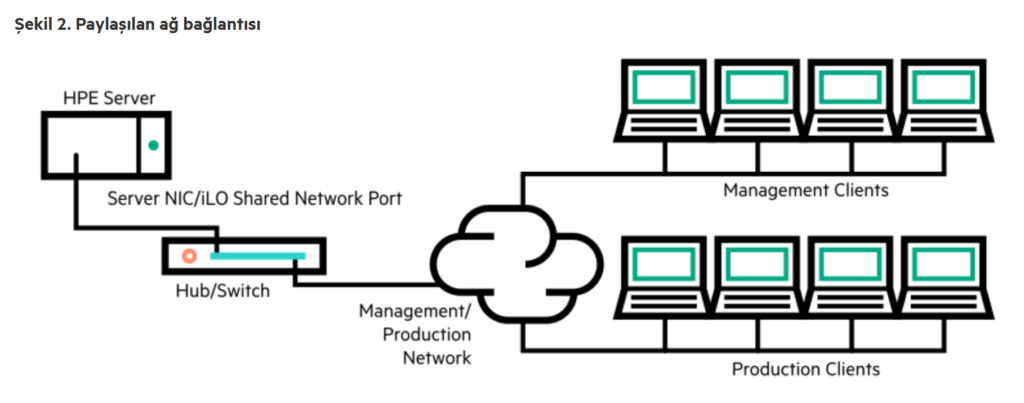
iLO ağ etkinleştirme modülü
Bazı sunucular, özel bir yönetim ağı (varsayılan) veya paylaşılan bir ağ bağlantısı aracılığıyla uzaktan yönetim desteği eklemek için isteğe bağlı bir iLO ağ etkinleştirme modülü gerektirir. Bir iLO ağ etkinleştirme modülü kurulu değilse, iLO erişimi yalnızca ana bilgisayar tabanlı (bant içi) erişim yöntemleri aracılığıyla desteklenir. Desteklenen ana bilgisayar tabanlı erişim yöntemlerine bazı örnekler arasında iLO RESTful API , UEFI Sistem Yardımcı Programları , iLO Hizmet Bağlantı Noktası (mevcutsa) ve Sanal NIC bulunur.
Paylaşılan Ağ Bağlantı Noktası yapılandırmalarıyla NIC takım oluşturma
NIC takım oluşturma, sunucu NIC performansını ve güvenilirliğini artırmak için kullanabileceğiniz bir özelliktir.NIC ekip oluşturma kısıtlamaları
iLO Paylaşılan Ağ Bağlantı Noktasını kullanacak şekilde yapılandırıldığında kullanılacak bir ekip modu seçtiğinizde :
- ağ iletişimleri engellenecektir:
- bağlı olduğu anahtarın, iLO’nun paylaşmak üzere yapılandırıldığı sunucu NIC/portundan gelen trafiği yoksaymasına neden olur.
- yönelik tüm trafiği, iLO’nun paylaşmak üzere yapılandırıldığı NIC/bağlantı noktasından farklı bir NIC/bağlantı noktasına gönderir.
- ve sunucu aynı anahtar bağlantı noktasında iletim ve alım yaptığı için , seçilen NIC takım modu anahtarın aynı anahtar bağlantı noktasında iki farklı MAC adresine sahip trafiği tolere etmesine izin vermelidir. LACP’nin (802.3ad) bazı uygulamaları aynı bağlantıda birden fazla MAC adresine tolerans göstermez.
Hewlett Packard Enterprise NIC ekip oluşturma modları
Sunucunuz Hewlett Packard Enterprise NIC takımını kullanacak şekilde yapılandırılmışsa aşağıdaki yönergeleri izleyin.
Ağ Hata Toleransı
Sunucu yalnızca bir NIC’de (birincil bağdaştırıcı) iletim ve alım yapar. Ekibin parçası olan diğer NIC’ler (ikincil bağdaştırıcılar) sunucu trafiğini iletmez ve alınan trafiği yok sayar. Bu mod, iLO Paylaşımlı Ağ Bağlantı Noktasının doğru şekilde çalışmasını sağlar.
iLO’nun Tercih Edilen Birincil Bağdaştırıcı olarak kullandığı NIC/bağlantı noktasını seçin .
Yük Dengelemeyi İletin
Sunucu birden fazla bağdaştırıcıda iletim yapar ancak yalnızca birincil bağdaştırıcıda alım yapar. Bu mod, iLO Paylaşımlı Ağ Bağlantı Noktasının doğru şekilde çalışmasını sağlar.
iLO’nun Tercih Edilen Birincil Bağdaştırıcı olarak kullandığı NIC/bağlantı noktasını seçin .
Anahtar Destekli Yük Dengeleme
Bu mod türü aşağıdakileri ifade eder:
- HPE ProCurve Port Bağlantısı
- Cisco Fast EtherChannel/Gigabit EtherChannel (Yalnızca Statik Mod, PAgP yok)
- IEEE 802.3ad Bağlantı Toplama (Yalnızca Statik Mod, LACP yok)
- Bay Network Çoklu Bağlantı Trunk’ı
- Aşırı Ağ Yük Paylaşımı
Bu modda, birincil ve ikincil bağdaştırıcılar kavramı yoktur. Tüm bağdaştırıcılar veri gönderme ve alma amaçları açısından eşit kabul edilir. Bu mod, iLO Paylaşımlı Ağ Bağlantı Noktası yapılandırmaları için en sorunlu olanıdır çünkü iLO’ya yönelik trafik yalnızca sunucu NIC/bağlantı noktalarından birinde alınabilir.
iLO IP adresi edinimi
iLO erişimini ağa bağlandıktan sonra etkinleştirmek için , iLO yönetim işlemcisinin bir IP adresi ve alt ağ maskesi edinmesi gerekir. Dinamik bir adres veya statik bir adres kullanabilirsiniz.
Dinamik IP adresi
Varsayılan olarak dinamik bir IP adresi ayarlanır. iLO, IP adresini ve alt ağ maskesini DNS veya DHCP sunucularından alır. Bu yöntem en basit olanıdır.
DHCP kullanıyorsanız:
- iLO yönetim portu , bir DHCP sunucusuna bağlı bir ağa bağlanmalıdır ve güç uygulanmadan önce iLO ağda olmalıdır. DHCP, güç uygulandıktan hemen sonra bir istek gönderir. DHCP isteği iLO ilk başlatıldığında yanıtlanmazsa , isteği 90 saniyelik aralıklarla yeniden gönderir.
- DHCP sunucusunun DNS ve WINS ad çözümlemesini sağlayacak şekilde yapılandırılması gerekir.
Statik IP adresi
Ağda DNS veya DHCP sunucuları yoksa, statik bir IP adresi kullanılır. Statik bir IP adresi, iLO 5 Yapılandırma Yardımcı Programı kullanılarak yapılandırılabilir.
Statik IP adresi kullanmayı planlıyorsanız, iLO kurulum sürecine başlamadan önce IP adresine sahip olmanız gerekir.
iLO erişim güvenliği
iLO’ya erişimi yönetmek için aşağıdaki yöntemleri kullanabilirsiniz :
Yerel hesaplar
iLO’da en fazla 12 kullanıcı hesabı saklanabilir . Bu yapılandırma, laboratuvarlar ve küçük veya orta ölçekli işletmeler gibi küçük ortamlar için idealdir.
Yerel hesaplarda oturum açma güvenliği iLO Erişim Ayarları ve kullanıcı ayrıcalıkları aracılığıyla yönetilir .
Dizin hizmetleri
12’den fazla kullanıcıyı desteklemek için, iLO’yu kimlik doğrulaması ve erişimi yetkilendirmek için bir dizin hizmeti kullanacak şekilde yapılandırın. Bu yapılandırma, sınırsız sayıda kullanıcıya olanak tanır ve bir kuruluştaki iLO cihazlarının sayısına kolayca ölçeklenebilir .
Dizin hizmetlerini kullanmayı planlıyorsanız, alternatif erişim için en az bir yerel yönetici hesabını etkinleştirmeyi düşünün.
Bir dizin, iLO aygıtları ve kullanıcıları için merkezi bir yönetim noktası sağlar ve dizin güçlü bir parola politikası uygulayabilir.
CAC akıllı kart kimlik doğrulaması
iLO kullanıcı erişimini yönetmek için ortak erişim akıllı kartlarını yerel hesaplar ve dizin hizmetleriyle birlikte yapılandırabilirsiniz .
iLO yapılandırma araçları
iLO, yapılandırma ve işletim için çeşitli arayüzleri destekler. Bu kılavuzda ele alınan birincil arayüzler şunları içerir:
iLO web arayüzü
Bir web tarayıcısı kullanarak ağdaki iLO’ya bağlanabildiğinizde iLO web arayüzünü kullanın . Bu yöntemi bir iLO yönetim işlemcisini yeniden yapılandırmak için de kullanabilirsiniz.
ROM tabanlı kurulum
Sistem ortamı DHCP, DNS veya WINS kullanmıyorsa iLO 5 Yapılandırma Yardımcı Programını kullanın .
Diğer iLO yapılandırma araçları
Diğer kılavuzlarda ele alınan iLO yapılandırma seçenekleri şunları içerir:
Akıllı Tedarik
Akıllı Sağlama’yı başlatmak için POST sırasında F10 tuşuna basın .
Always On Intelligent Provisioning’e iLO web arayüzü üzerinden de erişebilirsiniz . Daha fazla bilgi için Intelligent Provisioning kullanıcı kılavuzuna bakın.
iLO RESTful API
Sunucu yönetim araçlarının iLO aracılığıyla desteklenen bir sunucunun yapılandırmasını, envanterini ve izlenmesini gerçekleştirmek için kullanabileceği bir yönetim arayüzü .
HPE OneView
ProLiant sunucularını veya Synergy hesaplama modüllerini yapılandırmak, izlemek ve yönetmek için iLO yönetim işlemcisiyle etkileşim kuran bir yönetim aracı . Daha fazla bilgi için HPE OneView kullanıcı kılavuzuna bakın.
HPE Komut Dosyası Araç Takımı
Bu araç takımı, yüksek hacimli sunucu dağıtımları için gözetimsiz otomatik kurulum sağlayan BT uzmanları için bir sunucu dağıtım ürünüdür. Daha fazla bilgi için Windows veya Linux için Scripting Toolkit kullanıcı kılavuzuna bakın.
Komut dosyası
Birden fazla iLO yönetim işlemcisi kurmak için betiklemeyi kullanabilirsiniz . Betikler, RIBCL adlı bir betikleme dili için yazılmış XML dosyalarıdır. İlk dağıtım sırasında veya dağıtılmış bir ana bilgisayardan iLO’yu ağda yapılandırmak için RIBCL betiklerini kullanabilirsiniz .
Aşağıdaki yöntemler kullanılabilir:
- HPQLOCFG — RIBCL betiklerini ağ üzerinden iLO’ya gönderen bir Windows komut satırı yardımcı programı .
- HPONCFG —Ana bilgisayarda çalışan ve RIBCL betiklerini yerel iLO’ya geçiren yerel bir çevrimiçi betikli kurulum yardımcı programı .
- Özel betik oluşturma ortamları (LOCFG.PL) — iLO betik oluşturma örnekleri, RIBCL betiklerini ağ üzerinden iLO’ya göndermek için kullanılabilen bir Perl örneği içerir .
- SMASH CLP — Bir komut satırına SSH veya fiziksel seri port üzerinden erişilebildiğinde kullanılabilen bir komut satırı protokolü.
iLO’yu ağa bağlama
iLO’yu bir üretim ağı veya özel bir yönetim ağı aracılığıyla ağa bağlayın .
iLO, RJ-45 konnektörlü CAT 5 UTP’yi içeren standart Ethernet kablolamasını kullanır. Standart bir Ethernet hub’ına veya anahtarına donanım bağlantısı için düz kablolama gereklidir.
Statik IP adresinin yapılandırılması ( iLO 5 Yapılandırma Yardımcı Programı )
Bu adım yalnızca statik bir IP adresi kullanmak istiyorsanız gereklidir. Dinamik IP adresleme kullandığınızda, DHCP sunucusu iLO için otomatik olarak bir IP adresi atar .
Kurulumu kolaylaştırmak için Hewlett Packard Enterprise , iLO ile DNS veya DHCP kullanılmasını öneriyor .
Prosedür
- (İsteğe bağlı) Sunucuya uzaktan erişiyorsanız, bir iLO uzak konsol oturumu başlatın.
- Sunucuyu yeniden başlatın veya açın.
- Sunucu POST ekranında F9’a basın .
UEFI Sistem Yardımcı Programları başlar.
- Sistem Yapılandırması’na tıklayın .
- iLO 5 Yapılandırma Yardımcı Programı’na tıklayın .
- DHCP’yi devre dışı bırakın:
- Ağ Seçenekleri’ne tıklayın .
- DHCP Etkinleştirme menüsünde KAPALI’yı seçin .
IP Adresi , Alt Ağ Maskesi ve Ağ Geçidi IP Adresi kutuları düzenlenebilir hale gelir. DHCP Etkinleştirme AÇIK olarak ayarlandığında , bu değerleri düzenleyemezsiniz.
- IP Adresi , Alt Ağ Maskesi ve Ağ Geçidi IP Adresi kutularına değerleri girin .
- Değişiklikleri kaydedip çıkmak için F12 tuşuna basın .
iLO 5 Yapılandırma Yardımcı Programı, bekleyen yapılandırma değişikliklerini kaydetmek istediğinizi onaylamanızı ister.
- Kaydedip çıkmak için Evet – Değişiklikleri Kaydet’e tıklayın .
iLO 5 Yapılandırma Yardımcı Programı, değişikliklerin etkili olması için iLO’nun sıfırlanması gerektiğini bildirir .
- Tamam’a tıklayın .
iLO sıfırlanır ve iLO oturumu otomatik olarak sonlandırılır. Yaklaşık 30 saniye içinde yeniden bağlanabilirsiniz.
- Normal önyükleme sürecini sürdürün:
iLO 5 Yapılandırma Yardımcı Programı önceki oturumdan beri açık.
- Sistem Yapılandırma sayfasına gitmek için ESC tuşuna birkaç kez basın .
- Sistem Yardımcı Programlarından çıkmak ve normal önyükleme sürecine devam etmek için Çıkış ve sistem önyüklemesine devam et öğesine tıklayın .
iLO varsayılan DNS adı ve kullanıcı hesabı
iLO aygıt yazılımı varsayılan bir kullanıcı adı, parola ve DNS adıyla yapılandırılır. Varsayılan bilgiler, iLO yönetim işlemcisini içeren sunucuya bağlı seri etiket çekme sekmesindedir . Bu değerleri , bir web tarayıcısı kullanarak bir ağ istemcisinden iLO’ya uzaktan erişmek için kullanın .
- Kullanıcı adı —Yönetici
- Parola — Rastgele sekiz karakterli bir dize veya genel bir varsayılan parola. Parola türü fabrikada tanımlanır ve sunucu siparişinde yer alan SKU numaralarına bağlıdır.
Yaygın varsayılan parola SKU numarası P08040-B21’dir.
- DNS adı —ILOXXXXXXXXXXXX, burada X karakterleri sunucu seri numarasını temsil eder.
Sağlık özeti bilgilerini görüntüleme
Sağlık Özeti sayfası izlenen alt sistemlerin ve cihazların durumunu görüntüler. Sunucu yapılandırmasına bağlı olarak, bu sayfadaki bilgiler değişir.
Sunucu kapalıysa, bu sayfadaki sistem sağlık bilgisi son güç kapatma tarihi itibarıyla günceldir. Sağlık bilgisi yalnızca sunucu açıldığında ve POST tamamlandığında güncellenir.
Prosedür
- Gezinme ağacında Sistem Bilgileri’ne tıklayın .
- (İsteğe bağlı) Bir tablo sütununa göre sıralama yapmak için sütun başlığına tıklayın.
Sıralama düzenini artan veya azalan olarak değiştirmek için sütun başlığına tekrar tıklayın veya sütun başlığının yanındaki ok simgesine tıklayın.
- (İsteğe bağlı) Desteklenen alt sistem ve aygıt türleri için ilgili sayfaya gitmek üzere Alt Sistemler ve Aygıtlar listesinde bir değerin adına tıklayın .
Sıvı soğutma modüllerine sahip bir sistemde bir fan veya sıvı soğutma modülü değerine tıkladığınızda, Güç ve Termal sayfası açılır ve Fanlar ve Soğutma Modülleri sekmesi görüntülenir . Sıvı soğutma modülleri mevcut değilse veya desteklenmiyorsa, sekmeye Fanlar adı verilir .
Aracısız Yönetim Hizmeti gibi bazı alt sistem ve cihaz türlerinin ilgili bir sayfası yoktur.
iLO uzak konsolu
iLO uzak konsolu , ana sunucunun grafiksel ekranına, klavyesine ve faresine uzaktan erişmek için kullanılabilir. Uzak konsol, uzak dosya sistemine ve ağ sürücülerine erişim sağlar.
Uzak konsol erişimiyle, sunucu başlarken POST mesajlarını gözlemleyebilir ve sunucu donanımını yapılandırmak için ROM tabanlı kurulum etkinliklerini başlatabilirsiniz. Bir işletim sistemini uzaktan kurduğunuzda, uzak konsol, kurulum süreci boyunca ana bilgisayar sunucusu monitörünü görüntülemenizi ve kontrol etmenizi sağlar.
Entegre uzak konsol (IRC) erişim seçenekleri
iLO web arayüzünden aşağıdaki entegre uzak konsol seçeneklerine erişebilirsiniz :
- HTML5 entegre uzak konsol —Desteklenen tarayıcıya sahip istemciler için.
- .NET tümleşik uzak konsol —Windows .NET Framework’ün desteklenen bir sürümüne sahip Windows istemcileri için. Bu konsolu kullanmak için tarayıcınızın bir .NET uygulamasını başlatmak için ClickOnce’ı desteklemesi gerekir.
- Java entegre uzak konsol (Web Başlat) — Oracle JRE’ye sahip Windows veya Linux istemcileri için.
- Java entegre uzak konsol (Applet) —Java eklentisine sahip Windows veya Linux istemcileri için.
OpenJDK’lı Linux sistemlerinde, Java eklentisini destekleyen bir tarayıcıyla Applet seçeneğini kullanmalısınız.
Blade sunucularda entegre uzak konsol her zaman etkindir.
Blade olmayan sunucularda, işletim sistemi başlatıldıktan sonra entegre uzak konsolu kullanmak için bir lisans yüklenmesi gerekir.
Diğer uzaktan konsol erişim seçenekleri
Aşağıdaki uzak konsol seçenekleri iLO web arayüzünün dışından kullanılabilir :
- HTML5 bağımsız uzak konsol — iLO web arayüzünden geçmeden, desteklenen bir tarayıcı üzerinden HTML5 uzak konsol erişimi sağlar .
- Bağımsız uzak konsol (HPLOCONS) — iLO web arayüzünden geçmeden, doğrudan Windows masaüstünüzden uzak konsol erişimi sağlar .
HPLOCONS, .NET entegre uzak konsol ile aynı işlevselliğe ve gereksinimlere sahiptir.
- iOS ve Android cihazlar için iLO Mobil Uygulaması — Desteklenen bir mobil telefon veya tabletten uzaktan konsol erişimi sağlar.
Uzak konsol kullanımı hususları
- Entegre uzak konsol yüksek gecikmeli (modem) bağlantılar için uygundur.
- Entegre uzak konsolu aynı sunucudaki ana işletim sisteminden çalıştırmayın.
- Uzak konsol aracılığıyla bir sunucuda oturum açtığınızda, Hewlett Packard Enterprise konsolu kapatmadan önce oturumunuzu kapatmanızı önerir.
- Uzak konsolu kullanmayı bitirdiğinizde pencereyi kapatın veya çıkmak için tarayıcının Kapat düğmesine (X) tıklayın.
- Uzak konsol oturumu etkin olduğunda UID LED’i yanıp söner.
- Boşta Bağlantı Zaman Aşımı, bir kullanıcının uzak konsol oturumu otomatik olarak sona ermeden önce ne kadar süre hareketsiz kalabileceğini belirtir. Bu değer, sanal bir ortam aygıtı bağlandığında uzak konsol oturumlarını etkilemez.
- Fare uzak konsol penceresinin üzerine getirildiğinde, konsol penceresi odakta olsun veya olmasın, konsol tüm tuş vuruşlarını yakalar.
- Uzak Konsol özelliğini Erişim Ayarları sayfasından etkinleştirebilir veya devre dışı bırakabilirsiniz .
- HTML5 uzak konsolunu bağımsız modda veya yeni pencere modunda kullandığınızda, uzak konsol başlangıçta bir iLO web UI oturumunda çalışır. Uzak konsol videosu başladığında, özel bir uzak konsol oturumu başlar. Web UI oturumu sona ererse, HTML5 konsoluna olan bağlantınız sona erer ve uzak konsola yeniden bağlanmanız gerekir.
iLO’yu fabrika varsayılan ayarlarına sıfırlama ( iLO 5 Yapılandırma Yardımcı Programı )
DİKKAT: iLO’yu fabrika varsayılan ayarlarına sıfırladığınızda , kullanıcı ve lisans verileri, yapılandırma ayarları ve günlükler dahil olmak üzere tüm iLO ayarları silinir. Sunucuda fabrikada yüklenmiş bir lisans anahtarı varsa, lisans anahtarı saklanır.
Sıfırlamayla ilgili olaylar iLO Olay Günlüğü ve Entegre Yönetim Günlüğü’ne kaydedilmez çünkü bu adım günlüklerdeki tüm verileri temizler.
Prosedür
- (İsteğe bağlı) Sunucuya uzaktan erişiyorsanız, bir iLO uzak konsol oturumu başlatın.
- Sunucuyu yeniden başlatın veya açın.
- Sunucu POST ekranında F9’a basın .
UEFI Sistem Yardımcı Programları başlar.
- Sistem Yardımcı Programları ekranından Sistem Yapılandırması’na ve ardından iLO 5 Yapılandırma Yardımcı Programı’na tıklayın .
- Fabrika ayarlarına ayarla menüsünde Evet’i seçin .
iLO 5 Yapılandırma Yardımcı Programı isteği onaylamanızı ister.
- Tamam’a tıklayın .
- Önyükleme işlemini devam ettirin:
iLO 5 Yapılandırma Yardımcı Programı ekranı önceki oturumdan beri hala açık.
- Ana menü görüntülenene kadar Esc tuşuna basın .
- Çıkış’a tıklayın ve sistem önyüklemesini sürdürün .
- İsteği onaylamanız istendiğinde, ekrandan çıkmak ve önyükleme işlemine devam etmek için Tamam’a tıklayın.
- (İsteğe bağlı) Sıfırlamadan sonra iLO’da oturum açmak için varsayılan iLO hesap bilgilerini kullanın.
- Sunucu işletim sistemini yeniden başlatın.
Fabrika varsayılan ayarlarına sıfırlama sırasında SMBIOS kayıtları temizlenir. Bellek ve ağ bilgileri , sunucu işletim sistemi yeniden başlatılıncaya kadar iLO web arayüzünde görüntülenmeyecektir .
Performans yönetimi İşlemci Jitter Kontrol Optimizasyonu özelliği, sunucu işletim sistemi yeniden başlatılıncaya kadar kullanılamaz.
Güvenilir Çözüm Ortağınız: Kesintisiz ve Aylık Anlaşmalı BT Desteği
İşletmenizin başarısı, teknolojinizin kesintisiz ve güvenilir çalışmasına bağlıdır. Beklenmedik arızalar, sistem yavaşlıkları veya güvenlik açıkları iş akışınızı durdurabilir, size zaman ve maliyet kaybettirebilir.
İşte tam bu noktada, güvenilir çözüm ortağınız olarak devreye giriyoruz. İşletmenizin tüm teknolojik ihtiyaçları için tasarlanmış aylık anlaşmalı bilgisayar, sistem, network ve sunucu destek hizmetlerimizle yanınızdayız.
Hizmetlerimizle Elde Edecekleriniz:
- Proaktif Koruma: Sorunlar büyümeden tespit edilir ve çözülür. Artık reaktif müdahalelerle zaman kaybetmeyeceksiniz.
- Sabit ve Şeffaf Maliyet: Aylık anlaşma sayesinde sürpriz maliyetlerle karşılaşmazsınız. BT bütçenizi kolayca yönetin.
- Tüm BT Altyapınıza Destek: Bilgisayarlarınızdan (PC/Mac), network alt yapınıza, kritik sunucularınızdan tüm sistemlerinize kadar tek bir noktadan, uzman destek alın.
- Kesintisiz Çalışma Garantisi: Uzman ekibimiz sayesinde sistemlerinizin performansı en üst seviyede tutulur, iş sürekliliğiniz sağlanır.
Biz sadece bir teknik servis değil, iş hedeflerinize ulaşmanız için teknoloji yol haritanızı çizen güvenilir bir iş ortağıyız.
Teknolojik yükü bize bırakın, siz işinize odaklanın.
